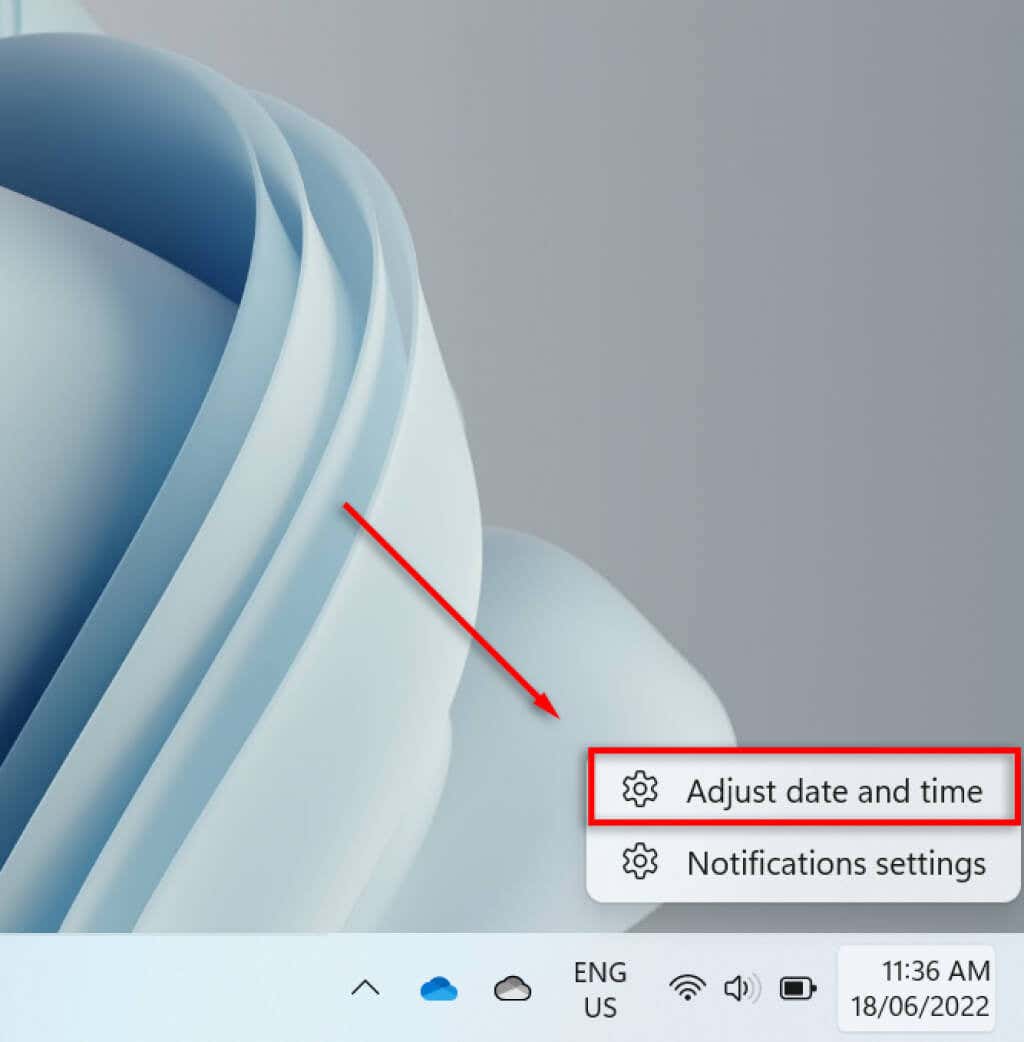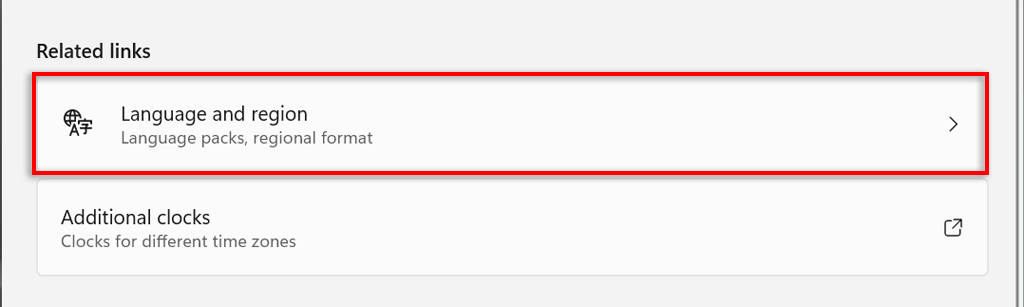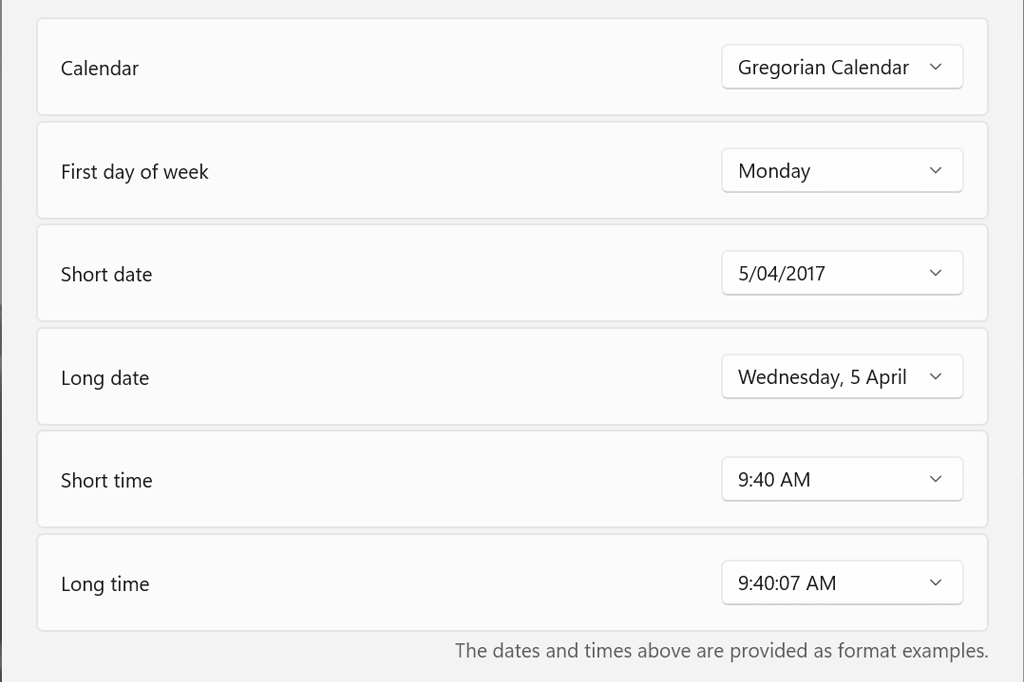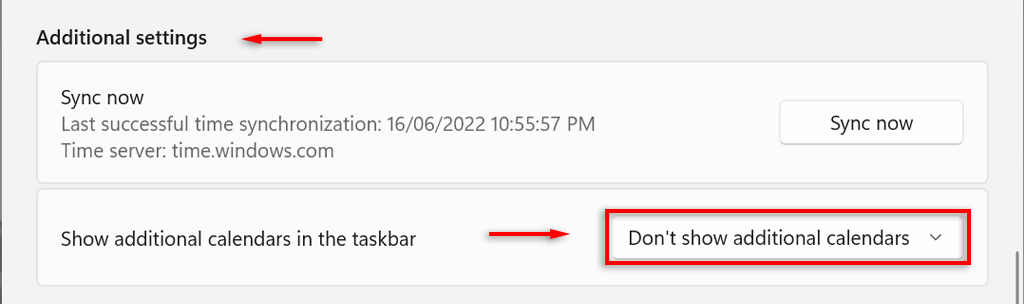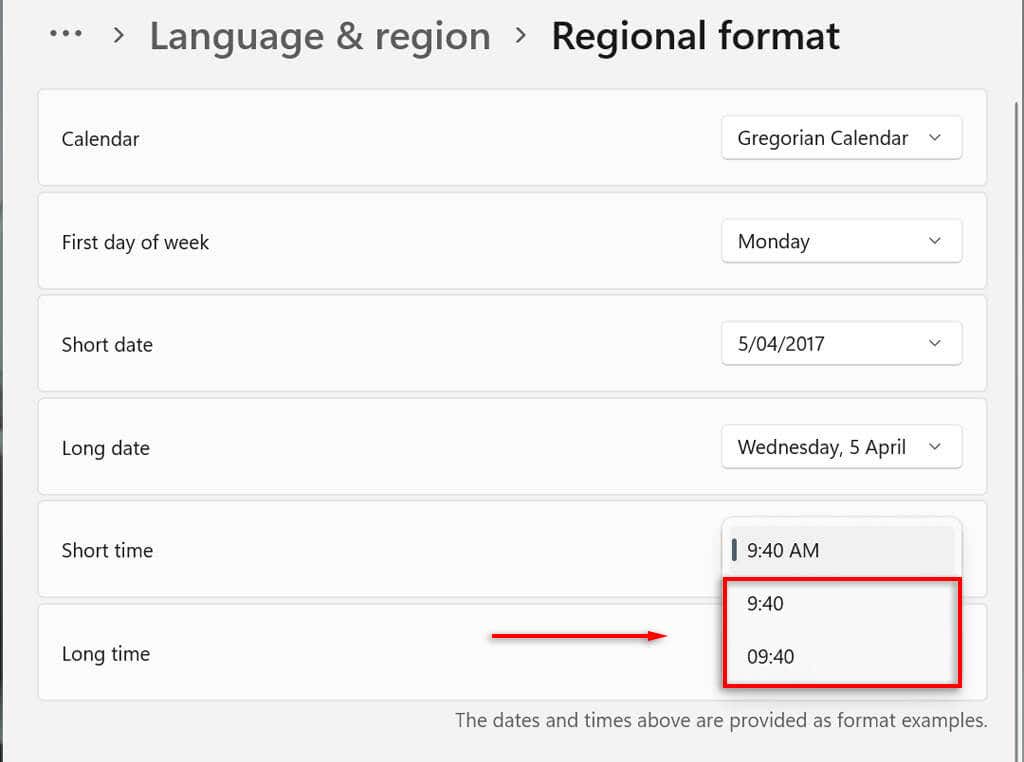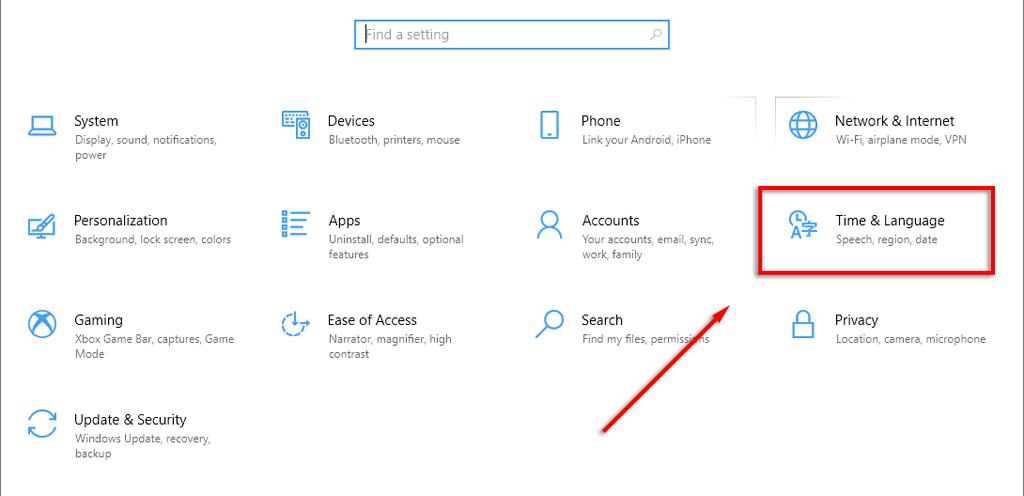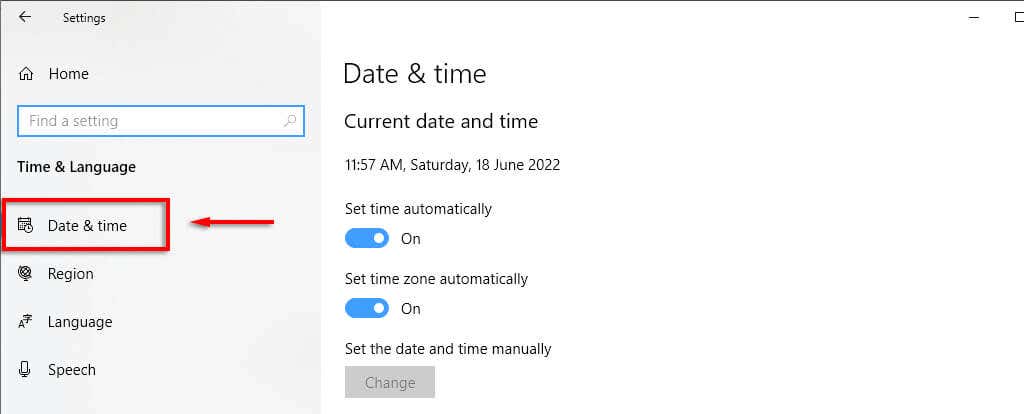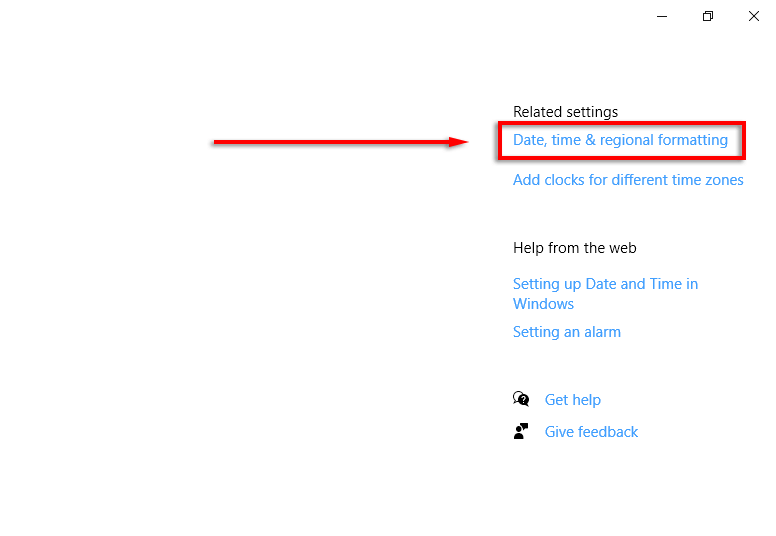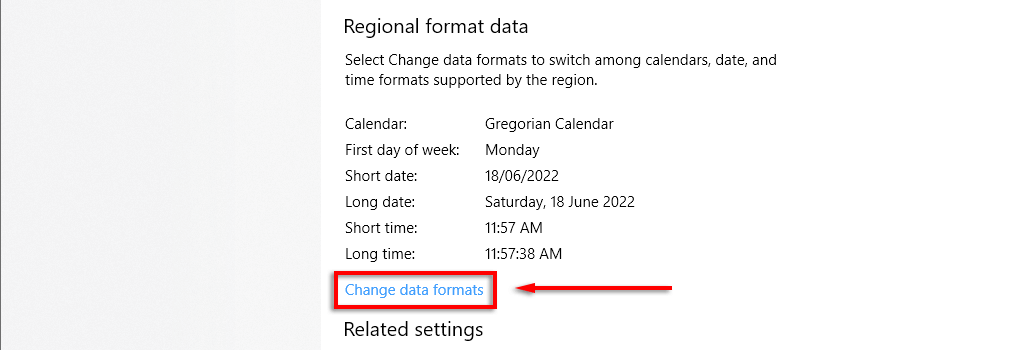Per impostazione predefinita, Microsoft Windows 10 e 11 utilizzano gg/mm/aaaa per le date e il formato 12 ore per l'ora. Questo va bene per la maggior parte delle persone, ma puoi cambiare il formato.
Questo articolo ti mostrerà come modificare il formato di data e ora in Windows 10 e 11 e cosa fa ciascuna impostazione.
Come modificare il formato di data e ora in Windows 11
Esistono due modi per accedere alle impostazioni del formato di data e ora in Windows 11. Se l'orologio viene visualizzato in modo errato o desideri semplicemente personalizzare il formato, ecco come farlo:
Fai clic con il pulsante destro del mouse su ora e data nell'angolo in basso a destra della barra delle applicazioni e seleziona Regola data e ora. In alternativa, puoi andare su Impostazioni>Ora e lingua>Data e ora.
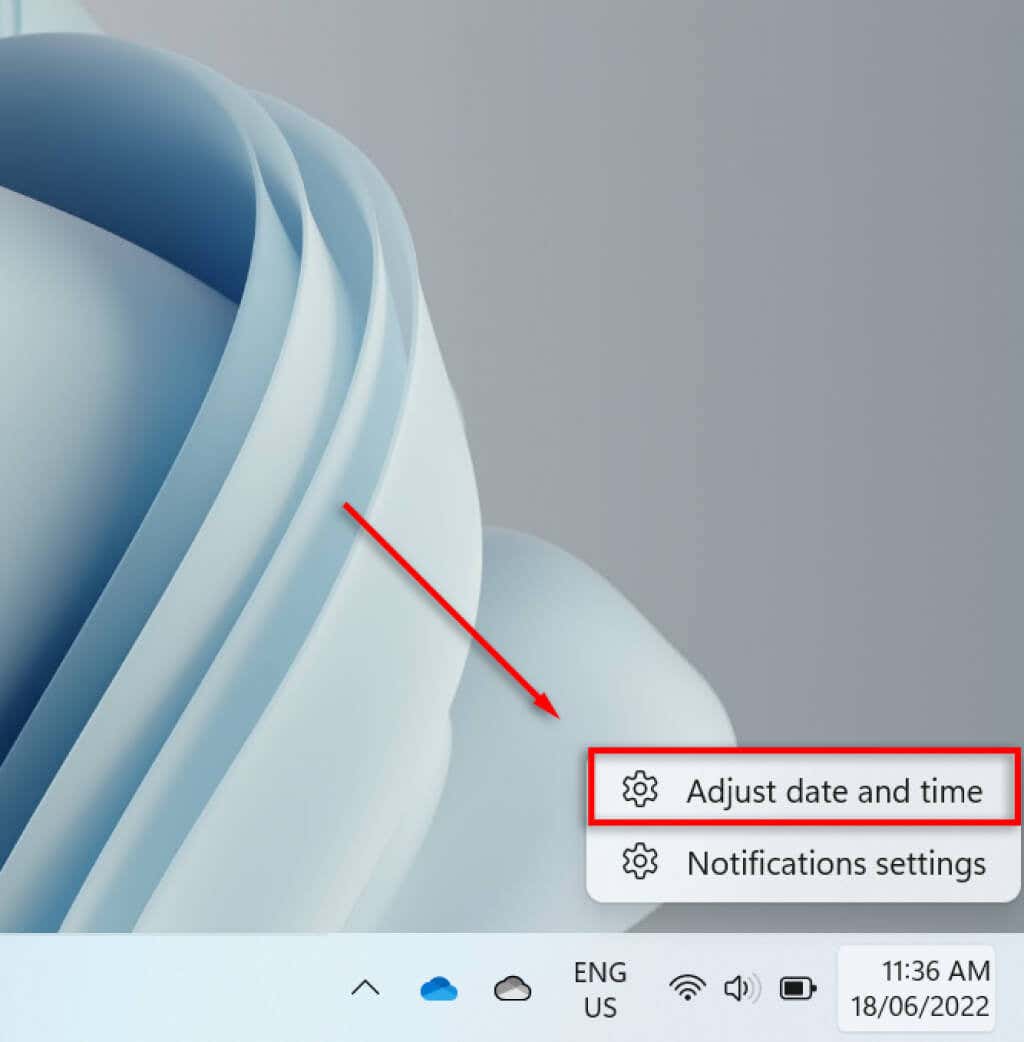
Scorri verso il basso e seleziona Lingua e regione.
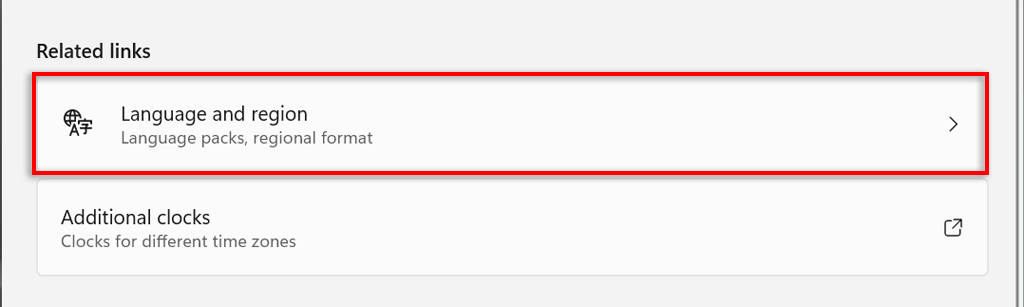
Seleziona Formato regionalesotto l'intestazione Regione.

Nel menu a discesa, seleziona Cambia formati.

Qui vedrai diverse impostazioni per controllare i formati di data e ora.
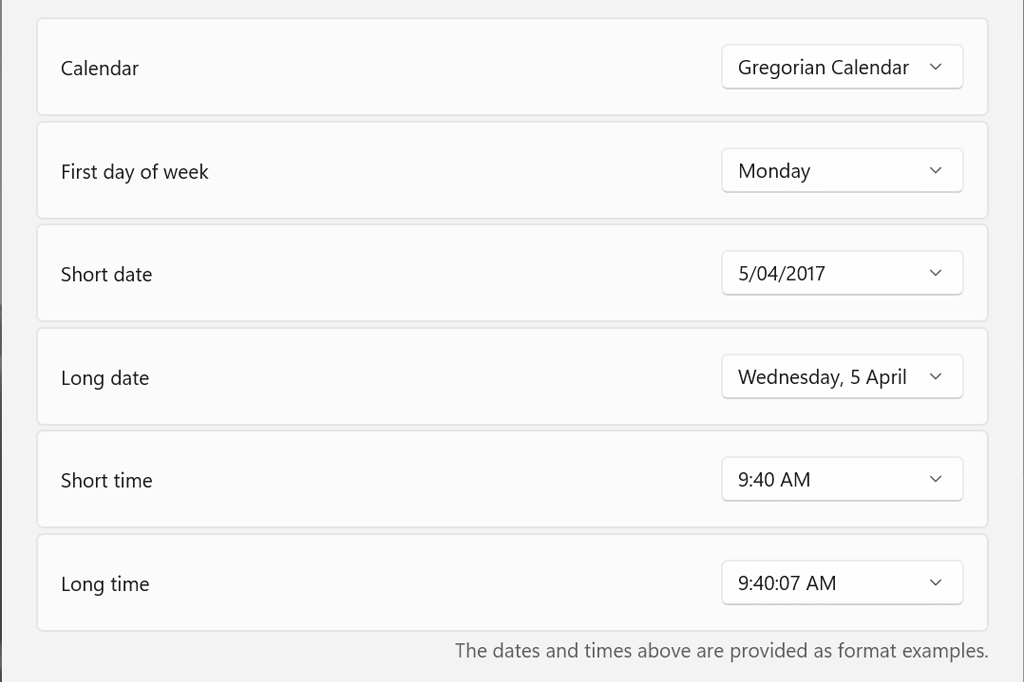
Esamineremo queste impostazioni di data e ora nella sezione successiva.
Impostazioni del formato di data e ora in Windows 11
Esistono sei impostazioni che puoi modificare in Windows 11:
Calendario:Windows utilizza il gregoriano come calendario predefinito, utilizzato ora da molti paesi in tutto il mondo (e questa è l'unica opzione fornita). Windows 11 ti consente di visualizzare due calendari aggiuntivi, cinese semplificato e cinese tradizionale, selezionando Non mostrare calendari aggiuntivi nellabarra delle applicazionisotto Data e ora>Impostazioni aggiuntive.
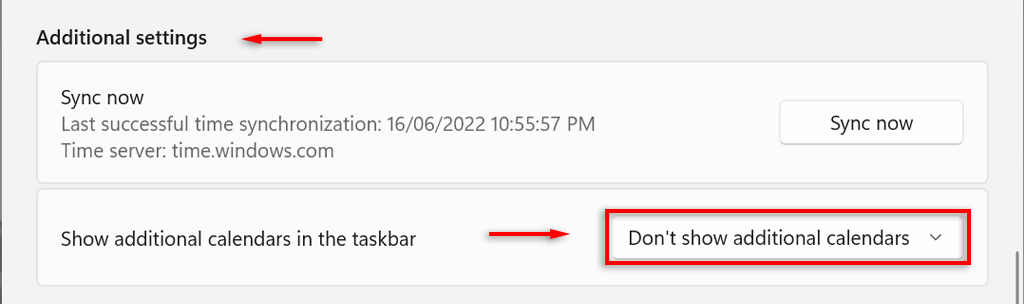
Primo giornodella settimana:imposta qualsiasi giorno della settimana come primo giorno nel calendario. In genere, le persone preferiscono il lunedì o la domenica.
Data breve:il formato data breve si riferisce alla versione tutta numerica gg/mm/aa della data (ad esempio, 18/06/2022). L'impostazione della data breve offre diversi formati numerici a seconda che si preferisca che venga visualizzato per primo il giorno, il mese o l'anno. Puoi anche modificare se desideri visualizzare la data con barre o trattini..
Data lunga:si riferisce alla versione scritta della data. Questa impostazione consente di scegliere se visualizzare anche il giorno (ad esempio mercoledì).
Tempo breve:questa impostazione visualizza l'ora come una breve serie di numeri che rappresentano ore e minuti (ad esempio, 11:24). Esistono tre varianti per il formato a tempo breve. Per passare al formato 24 ore, seleziona Breve orae seleziona il numero senza AM o PM visualizzati.
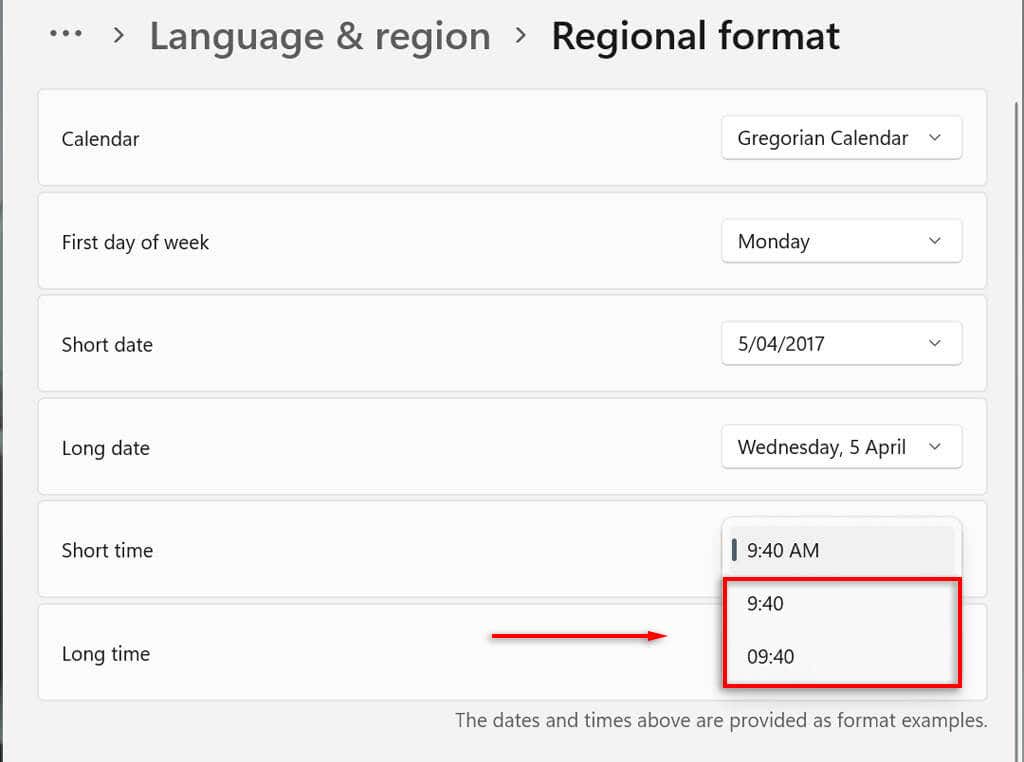
Tempo lungo:visualizza i secondi oltre alle ore e ai minuti (ad esempio, 11:24:36). Questa impostazione offre le stesse variazioni del breve periodo.
Puoi anche aggiungere orologi aggiuntivi sulla barra delle applicazioni. Ciò è utile quando si comunica con colleghi o familiari in diversi fusi orari. Per fare ciò, apri Impostazioni>Ora e lingua>Data e ora>Orologi aggiuntivi.
Come modificare il formato di data e ora in Windows 10
In Windows 10, il processo è più o meno lo stesso:
Premi Windows+ Iper aprire l'app Impostazioni.
Seleziona Ora e lingua.
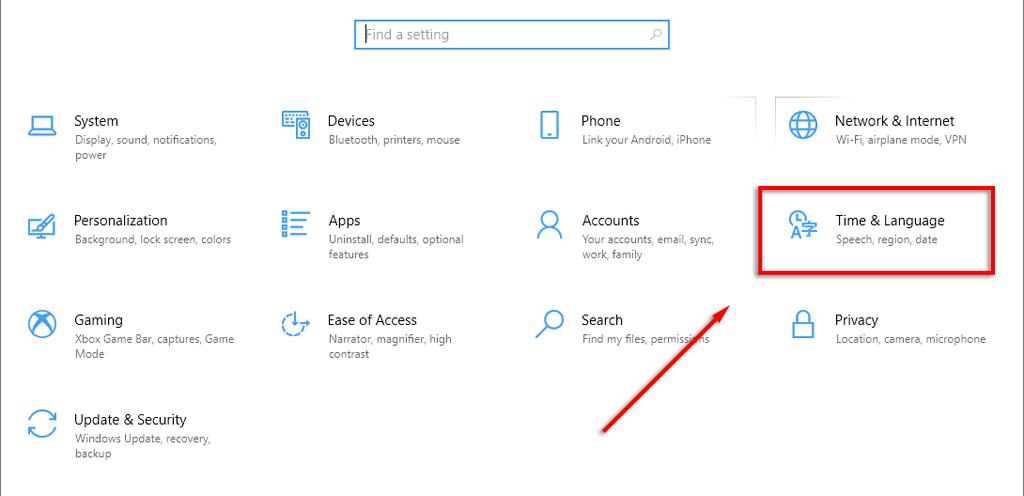
Nel menu a sinistra, seleziona la scheda dei formati Data eora.
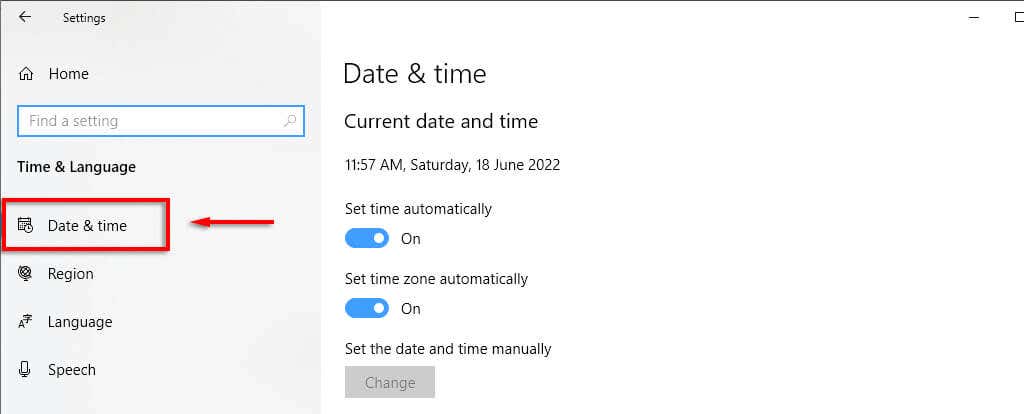
Nella barra laterale in alto a destra, seleziona Data, ora eformattazione regionale.
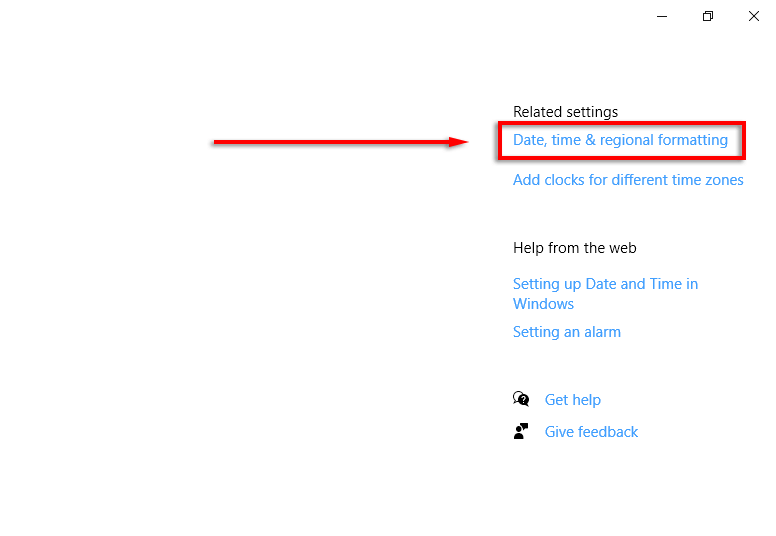
Nella parte inferiore delle impostazioni della regione, seleziona Cambia formati dati.
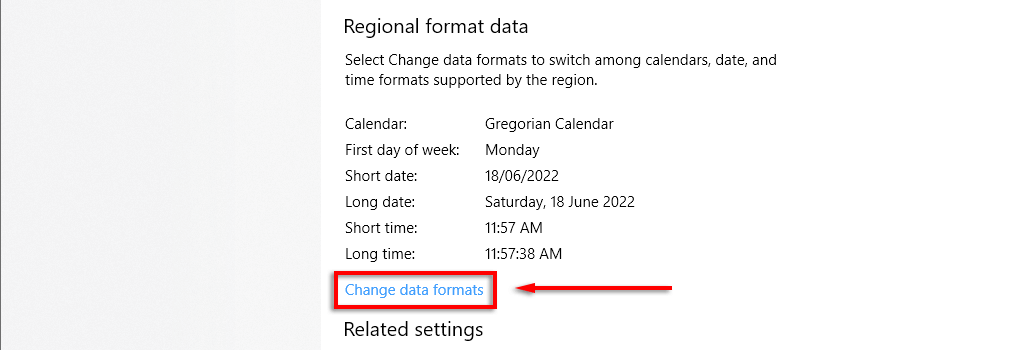
Qui puoi accedere alle stesse impostazioni descritte sopra.
Nota:come in Windows 11, puoi fare clic con il pulsante destro del mouse sulla scheda data e ora e selezionare Regola data/oraper modificare il formato di data e ora. Puoi anche accedere a queste impostazioni tramite il pannello di controllo. Per fare ciò, apri il Pannello di controllo>Orologio e regione>Data e ora.
La personalizzazione è fondamentale
Devi sempre guardare il tuo desktop, quindi è importante formattare ogni aspetto esattamente come desideri. Ciò è particolarmente vero se sei abituato a un particolare formato data/mese/anno e sei confuso tra giorno e mese. Con questo tutorial, dovresti essere in grado di aggiungere qualsiasi formato personalizzato desideri..
.
Post correlati: